Enregistrement d'un format et d'un type de papier fréquemment utilisé pour le bac polyvalent
Par défaut, lorsque du papier est chargé dans le bac multifonctions, l'écran permettant de paramétrer le format et le type de papier s'affiche sur le panneau de commande.
Si vous utilisez toujours le même papier dans le bac multifonctions, vous pouvez enregistrer le format et le type de papier. Cela empêche l'affichage de l'écran de paramétrage du papier et vous évite de devoir configurer les paramètres.
Si vous utilisez toujours le même papier dans le bac multifonctions, vous pouvez enregistrer le format et le type de papier. Cela empêche l'affichage de l'écran de paramétrage du papier et vous évite de devoir configurer les paramètres.
Lors de l'utilisation de papier d'un format ou d'un type différent du papier enregistré
Après avoir annulé l'enregistrement à l'étape 3, chargez le papier dans le bac multifonctions. Lorsque l'écran de paramétrage du format et du type de papier s'affiche sur le panneau de commande, configurez les paramètres en fonction du papier à utiliser. Paramétrage du format et du type de papier pour le bac multifonctions
Cette section décrit la procédure d'enregistrement des paramètres en utilisant le panneau de commande.
Vous pouvez aussi enregistrer les paramètres en utilisant l'IU distante depuis un ordinateur. Gestion de la machine depuis un ordinateur (IU distante)
Vous pouvez aussi enregistrer les paramètres en utilisant l'IU distante depuis un ordinateur. Gestion de la machine depuis un ordinateur (IU distante)
Modèle à écran tactile
1
Sur le panneau de commande, appuyez sur [Régl. pap.] dans l'écran [Accueil]. Écran [Accueil]
2
Sélectionnez [Bac multifonctions].
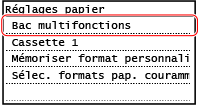
3
Sélectionnez le format de papier à enregistrer.
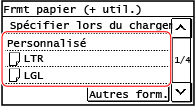
Vous pouvez faire défiler l'écran pour visualiser les formats de papier (tels que les enveloppes) qui ne sont pas affichés à l'écran.
 Lors de l'enregistrement du papier de format A5
Lors de l'enregistrement du papier de format A5
Lorsque le papier est chargé en orientation paysage, sélectionnez [A5]. Lorsque le papier est chargé en orientation portrait, sélectionnez [A5R].
Orientation paysage (A5) | Orientation portrait (A5R) | ||
 |  |
 Lors de l'enregistrement du papier de format non standard (format personnalisé)
Lors de l'enregistrement du papier de format non standard (format personnalisé)
1 | Appuyez sur [Personnalisé]. |
2 | Appuyez sur [X] ou [Y] pour saisir la longueur et appuyez sur [Appliquer]. 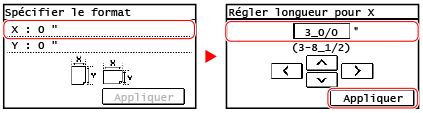 Lorsque des formats de papier non standard fréquemment utilisés sont enregistrés, le format enregistré est affiché comme format de papier. Enregistrement de papier de format non standard (papier personnalisé) |
3 | Appuyez sur [Appliquer]. |
 Si le format de papier à enregistrer n'est pas affiché
Si le format de papier à enregistrer n'est pas affiché
Appuyez sur [Autres form.], et sélectionnez le format de papier dans la liste affichée.
 Pour annuler le papier enregistré
Pour annuler le papier enregistré
Appuyez sur [Spécifier lors du chargement du papier]. Il n'est pas nécessaire d'effectuer l'étape 4.
Lorsque du papier est chargé dans le bac multifonctions, l'écran de paramétrage du format et du type de papier s'affiche sur le panneau de commande.
Lorsque du papier est chargé dans le bac multifonctions, l'écran de paramétrage du format et du type de papier s'affiche sur le panneau de commande.
4
Sélectionnez le type de papier à enregistrer.
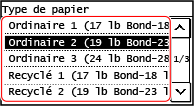
Le format et le type de papier sont enregistrés.
 |
Vous pouvez modifier le format de papier affiché à l'écran à l'étape 3. Masquage des formats de papier non utilisés |
Modèle LCD à 5 lignes
1
Appuyez sur  (touche Réglage papier) sur le panneau de commande. Panneau de commande
(touche Réglage papier) sur le panneau de commande. Panneau de commande
 (touche Réglage papier) sur le panneau de commande. Panneau de commande
(touche Réglage papier) sur le panneau de commande. Panneau de commandeL'écran [Réglages papier] s'affiche.
2
Sélectionnez [Bac multifonctions] et appuyez sur  .
.
 .
.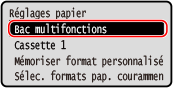
3
Sélectionnez le format de papier à enregistrer et appuyez sur  .
.
 .
.
Vous pouvez faire défiler l'écran pour visualiser les formats de papier (tels que les enveloppes) qui ne sont pas affichés à l'écran.
 Lorsque du papier de format A5 est chargé
Lorsque du papier de format A5 est chargé
Lorsque le papier est chargé en orientation paysage, sélectionnez [A5]. Lorsque le papier est chargé en orientation portrait, sélectionnez [A5R].
Orientation paysage (A5) | Orientation portrait (A5R) | ||
 |  |
 Lorsque du papier de format non standard (format personnalisé) est chargé
Lorsque du papier de format non standard (format personnalisé) est chargé
1 | Sélectionnez [Personnalisé] et appuyez sur  . . |
2 | Sélectionnez [X]    saisissez les valeurs dans [X] saisissez les valeurs dans [X]   . .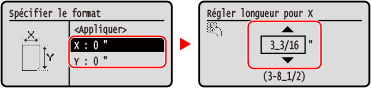 |
3 | Saisissez les valeurs dans [Y] de la même manière que dans [X]. Lorsque des formats de papier non standard fréquemment utilisés sont enregistrés, le format enregistré est affiché comme format de papier. Enregistrement de papier de format non standard (papier personnalisé) |
4 | Sélectionnez [<Appliquer>] et appuyez sur  . . |
 Si un format de papier paramétré n'est pas affiché
Si un format de papier paramétré n'est pas affiché
Appuyez sur [<Autres formats>], appuyez sur  et sélectionnez le format de papier dans la liste affichée.
et sélectionnez le format de papier dans la liste affichée.
 et sélectionnez le format de papier dans la liste affichée.
et sélectionnez le format de papier dans la liste affichée. Pour annuler le papier enregistré
Pour annuler le papier enregistré
Sélectionnez [Spécifier lors du chargement du papier] et appuyez sur  . Il n'est pas nécessaire d'effectuer l'étape 4.
. Il n'est pas nécessaire d'effectuer l'étape 4.
Lorsque du papier est chargé dans le bac multifonctions, l'écran de paramétrage du format et du type de papier s'affiche sur le panneau de commande.
 . Il n'est pas nécessaire d'effectuer l'étape 4.
. Il n'est pas nécessaire d'effectuer l'étape 4.Lorsque du papier est chargé dans le bac multifonctions, l'écran de paramétrage du format et du type de papier s'affiche sur le panneau de commande.
4
Sélectionnez le type de papier à enregistrer et appuyez sur  .
.
 .
.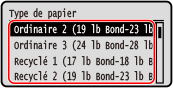
Le format et le type de papier sont paramétrés.
 |
Vous pouvez modifier le format de papier affiché à l'écran à l'étape 3. Masquage des formats de papier non utilisés |